Iščete učinkovito metodo, kako uporabiti učinke na več posnetkih v DaVinci Resolve? Nastavitvene plasti, znane tudi kot Adjustment Layers, vam nudijo odličen način, kako hitro in enostavno izvršiti prilagoditve, ne da bi morali obdelovati vsak posnetek posebej. V tem vodiču boste korak za korakom izvedeli, kako uporabiti nastavitvene plasti za optimizacijo vaših video projektov.
Ključne ugotovitve Nastavitvene plasti omogočajo, da uporabite učinke na več posnetkih hkrati, ne da bi jih morali obdelovati individualno. Z prilagoditvijo nastavitvene plasti lahko izvedete spremembe na osrednji ravni, ki takoj vplivajo na vse podrejene posnetke.
Vodič korak za korakom
VBM: Vstavljanje nastavitvene plasti
Najprej morate v svoj projekt dodati nastavitveno plast. Pojdite v območje učinkov in poiščite "Adjustment Clip". Ta posnetek je tisto, kar potrebujete za izvedbo svojih prilagoditev.
VBM: Postavite nastavitveno plast nad posnetke
Ko ste vstavili Adjustment Clip v svojo časovno os, ga postavite nad posnetke, ki jih želite obdelovati. To vam omogoča, da uporabite učinke na vse podrejene posnetke, ne da bi morali izbrati vsak posnetek posebej.
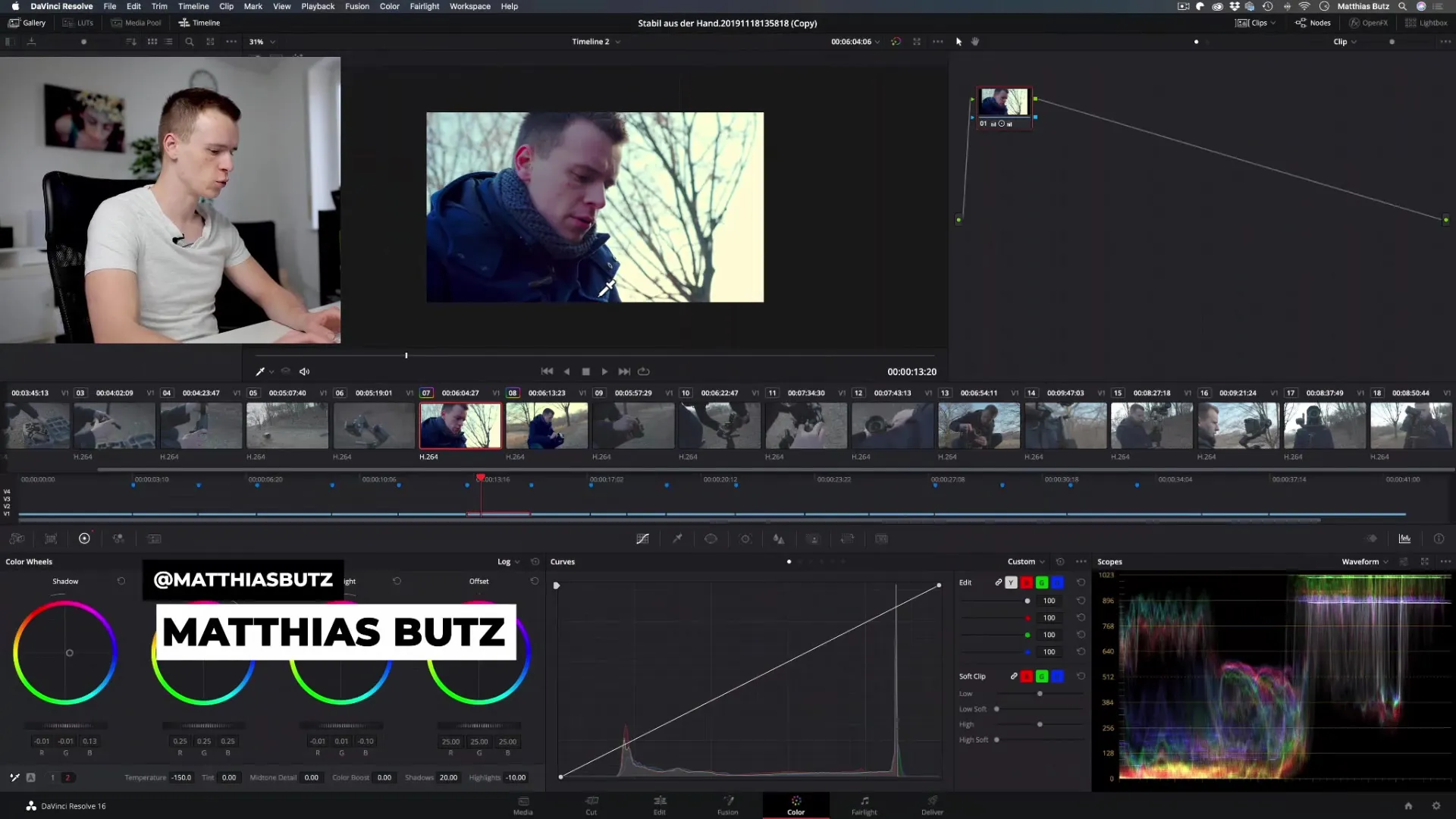
VBM: Uporabite korekcije barv
Zdaj lahko začnete s korekcijo barv. Izberite nastavitveno plast in uporabite orodja za korekcijo barv v DaVinci Resolve. Na primer, lahko povečate kontrast ali prilagodite barve, da dosežete umetniški učinek. Če želite, da vsi posnetki delujejo bolj kontrastno, ustrezno nastavite kontrast nastavitvene plasti.
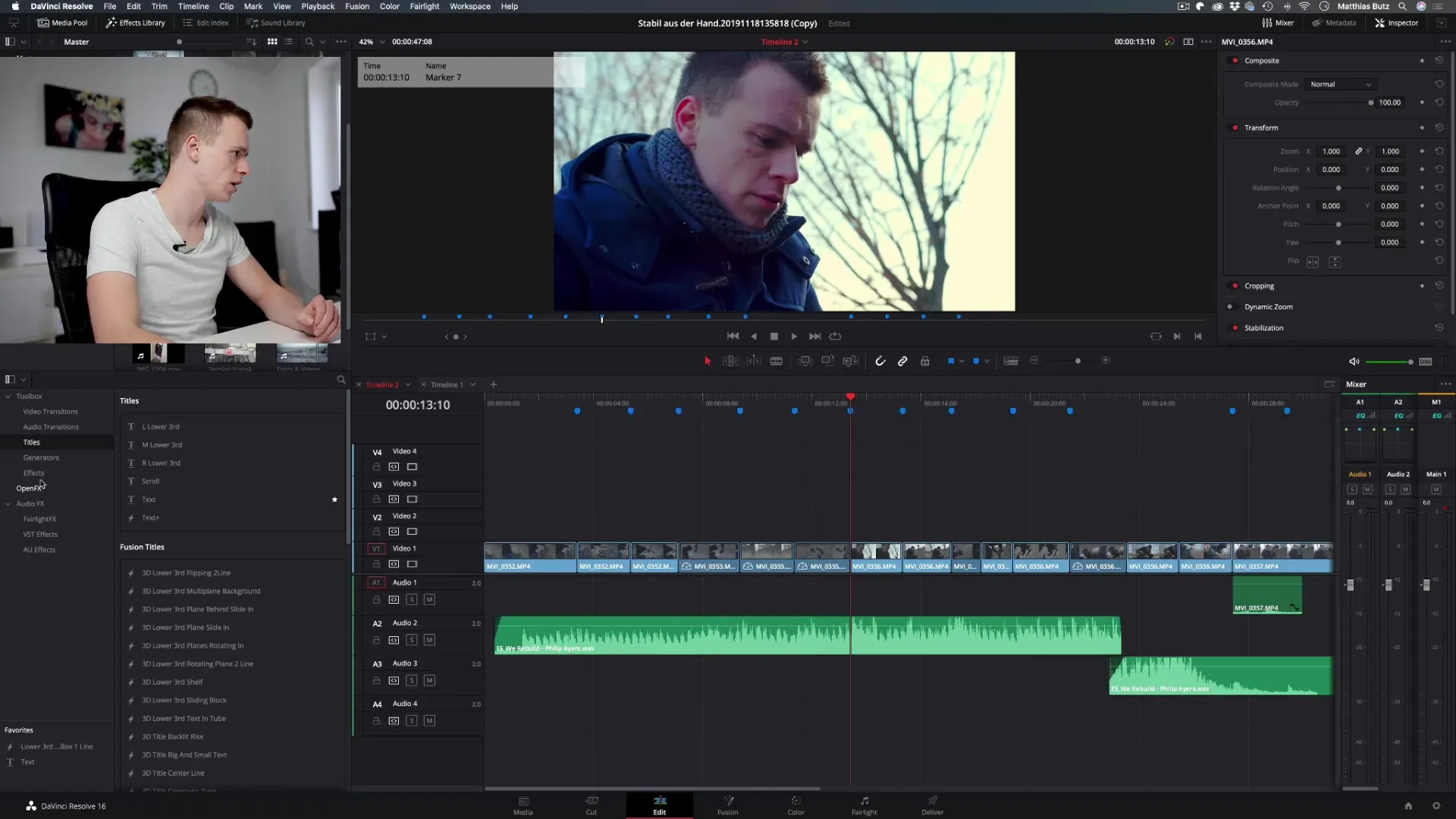
VBM: Ostani prilagodljiv
Velika prednost nastavitvenih plasti je njihova prilagodljivost. Če ugotovite, da izbrane nastavitve ne ustrezajo vašemu projektu, lahko prilagoditve nastavitvene plasti spremenite kadarkoli. Ko izvedete prilagoditev, se sprememba prenese na vse podrejene posnetke.
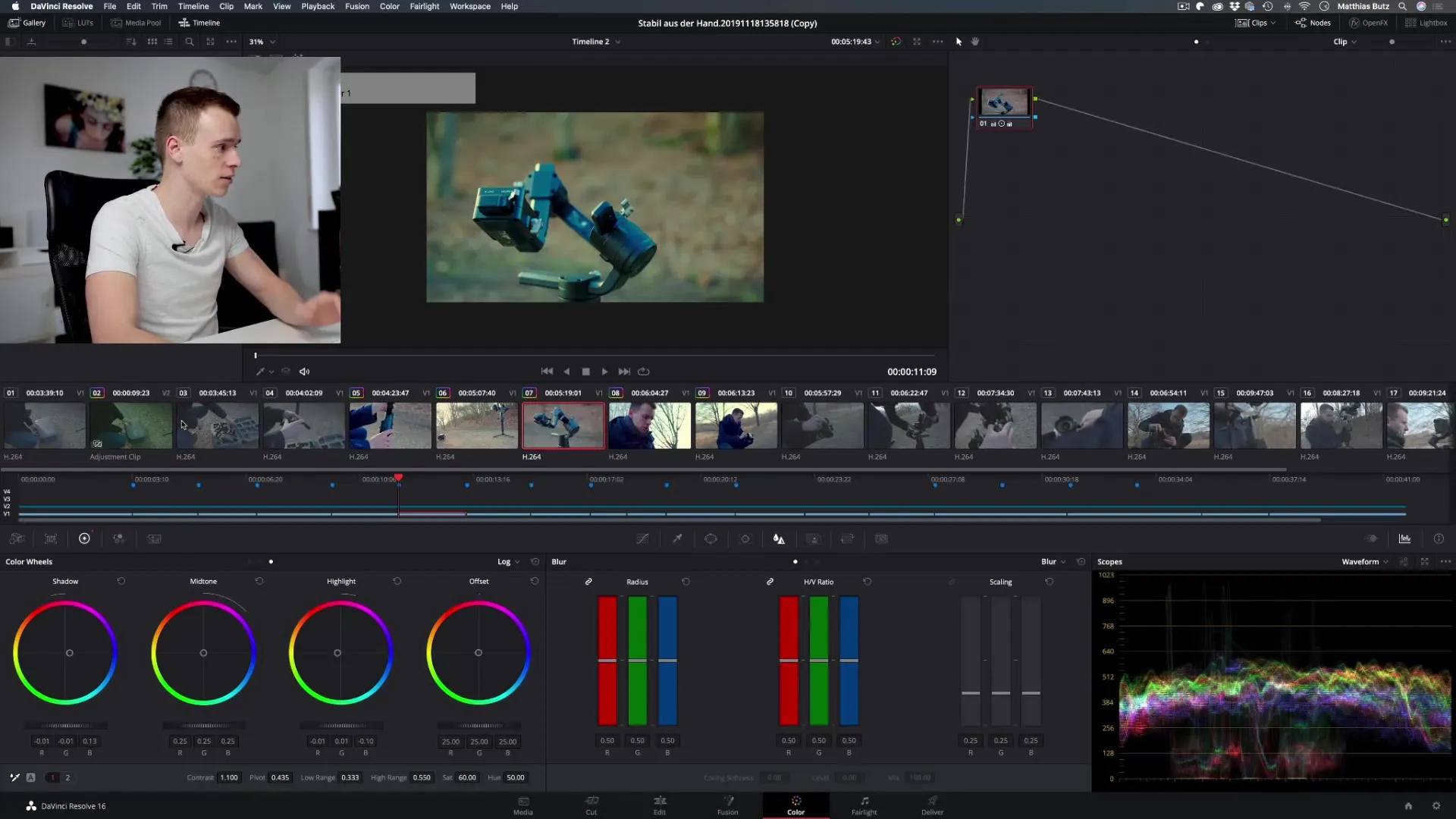
VBM: Dodajanje učinkov
Če želite dodati še več učinkov svojemu video delu, je nastavitvena plast pravo mesto za to. Ne glede na to, ali želite uporabiti barvni filter ali prilagoditi vrednost gama, se vse izvede prek nastavitvene plasti. Ne pozabite, da to vpliva na vse posnetke, ki se nahajajo pod njo.
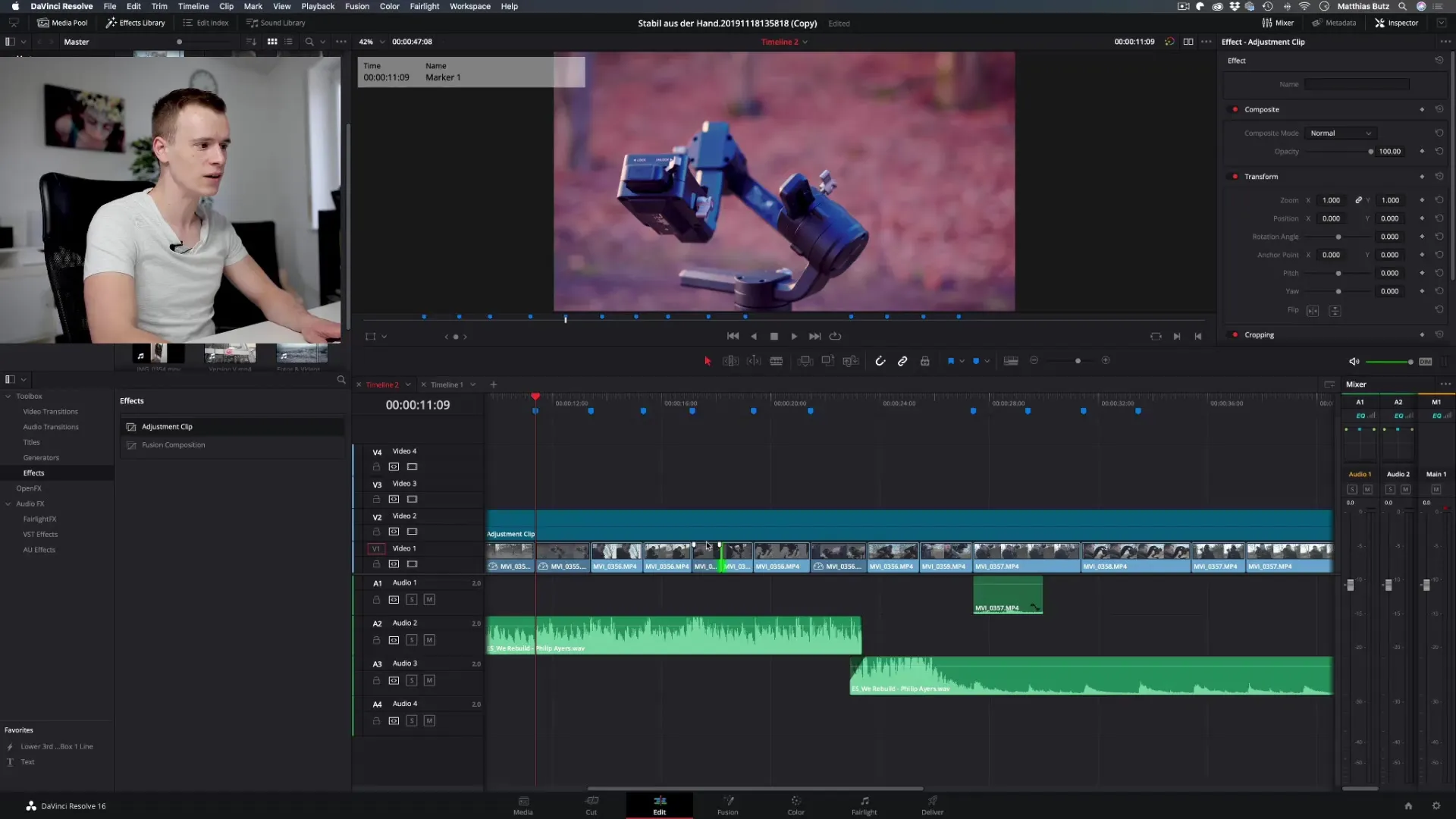
VBM: Predogled sprememb
Da bi bolje videli spremembe, lahko enostavno prilagodite vidnost nastavitvene plasti in preverite posnetke pod njo. To je še posebej koristno za zagotavljanje, da učinki delujejo točno tako, kot ste si zamislili.
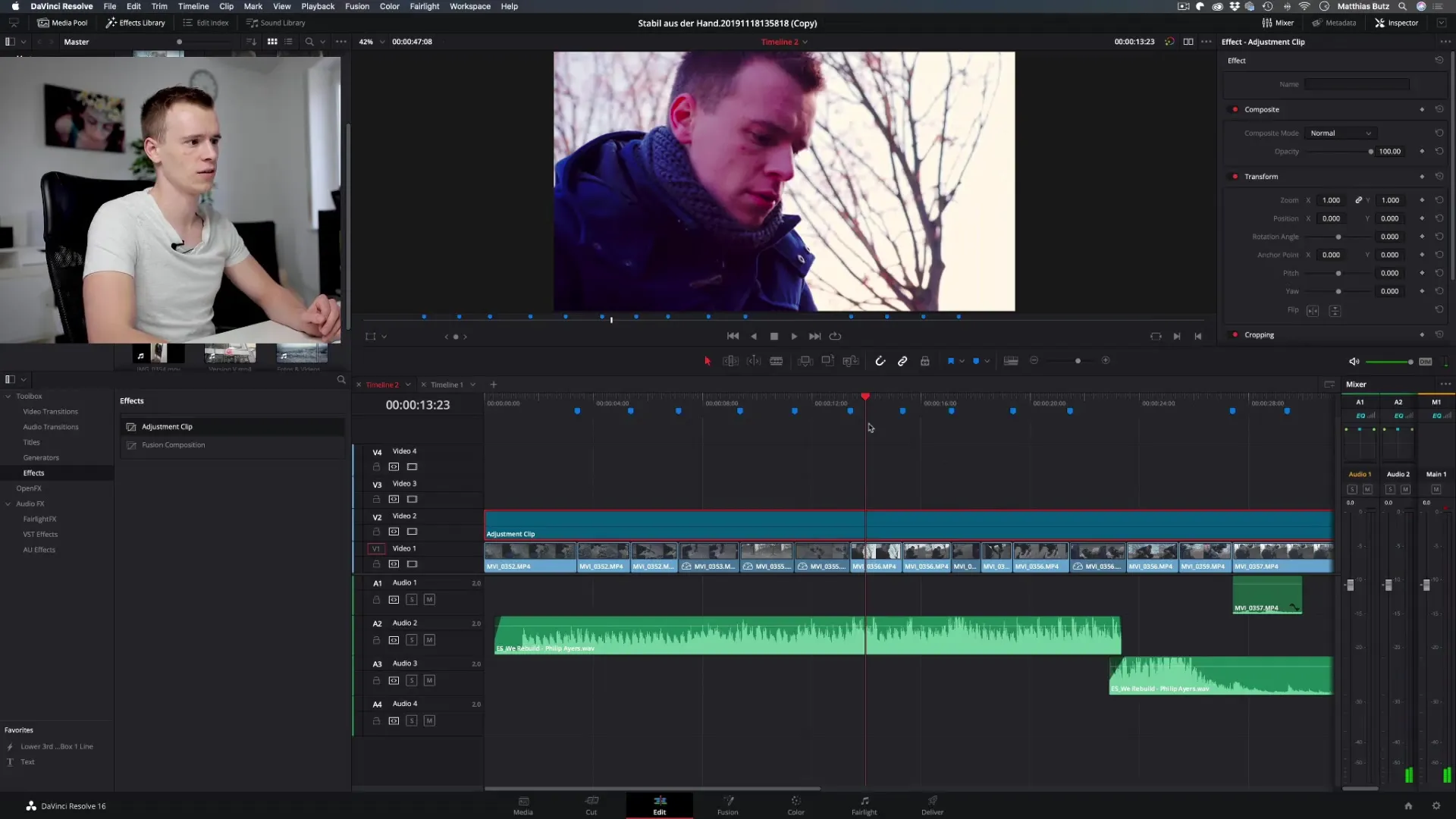
VBM: Končna optimizacija
Uporaba nastavitvenih plasti ni učinkovita le za korekcijo barv, temveč tudi za končno barvanje vaših posnetkov. Če so vaši posnetki že barvno koregirani in želite dodati še zadnji popravni prah, je nastavitvena plast odlična izbira.
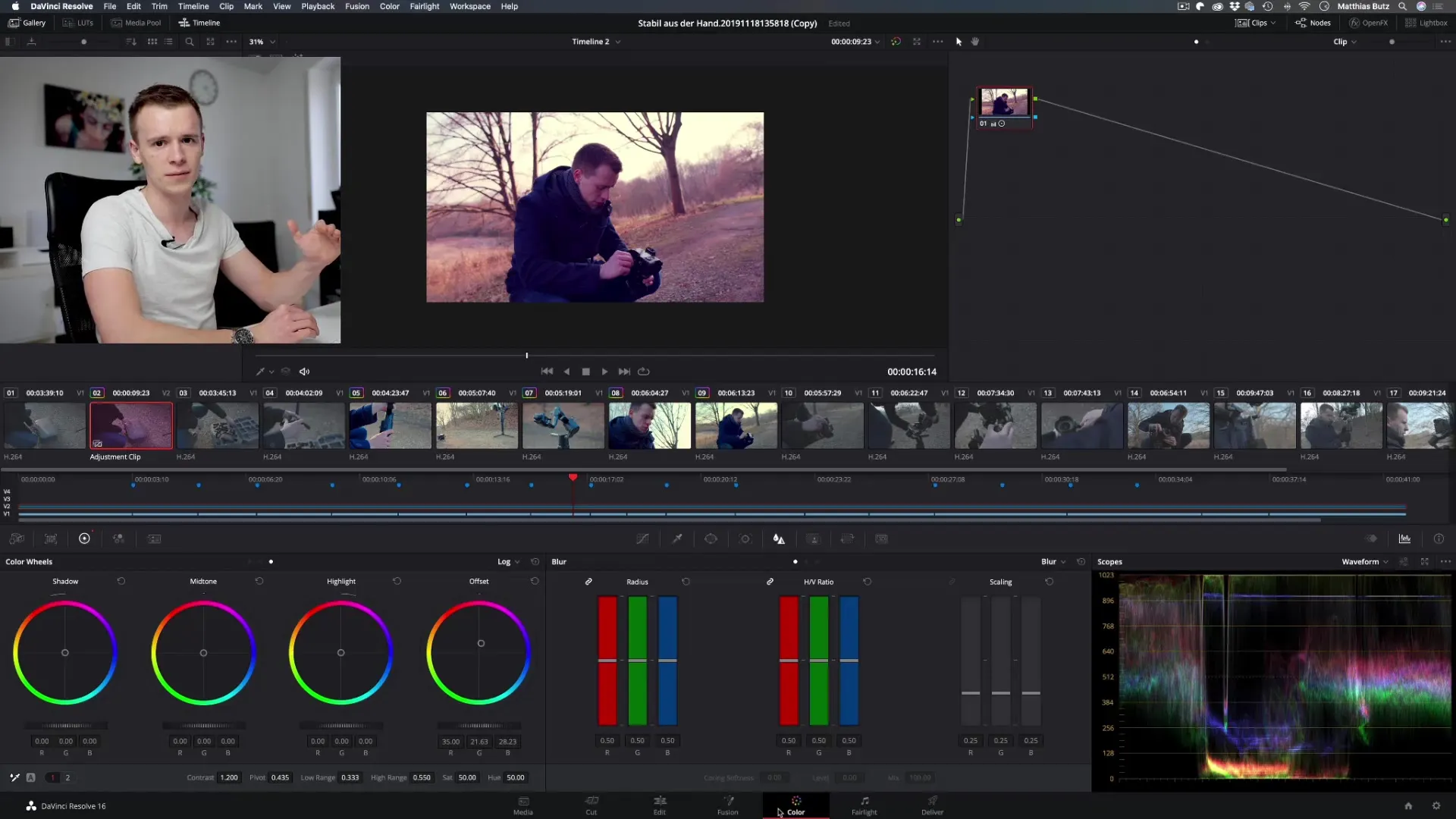
VBM: Upoštevajte omejitve
Upoštevajte, da nastavitvene plasti niso primerne za vse vrste učinkov. Odlične so za osnovne prilagoditve, vendar jih je treba uporabljati previdno. Pri specifičnih prilagoditvah za posamezne posnetke lahko biti potrebno učinke izvajati neposredno na teh posnetkih.
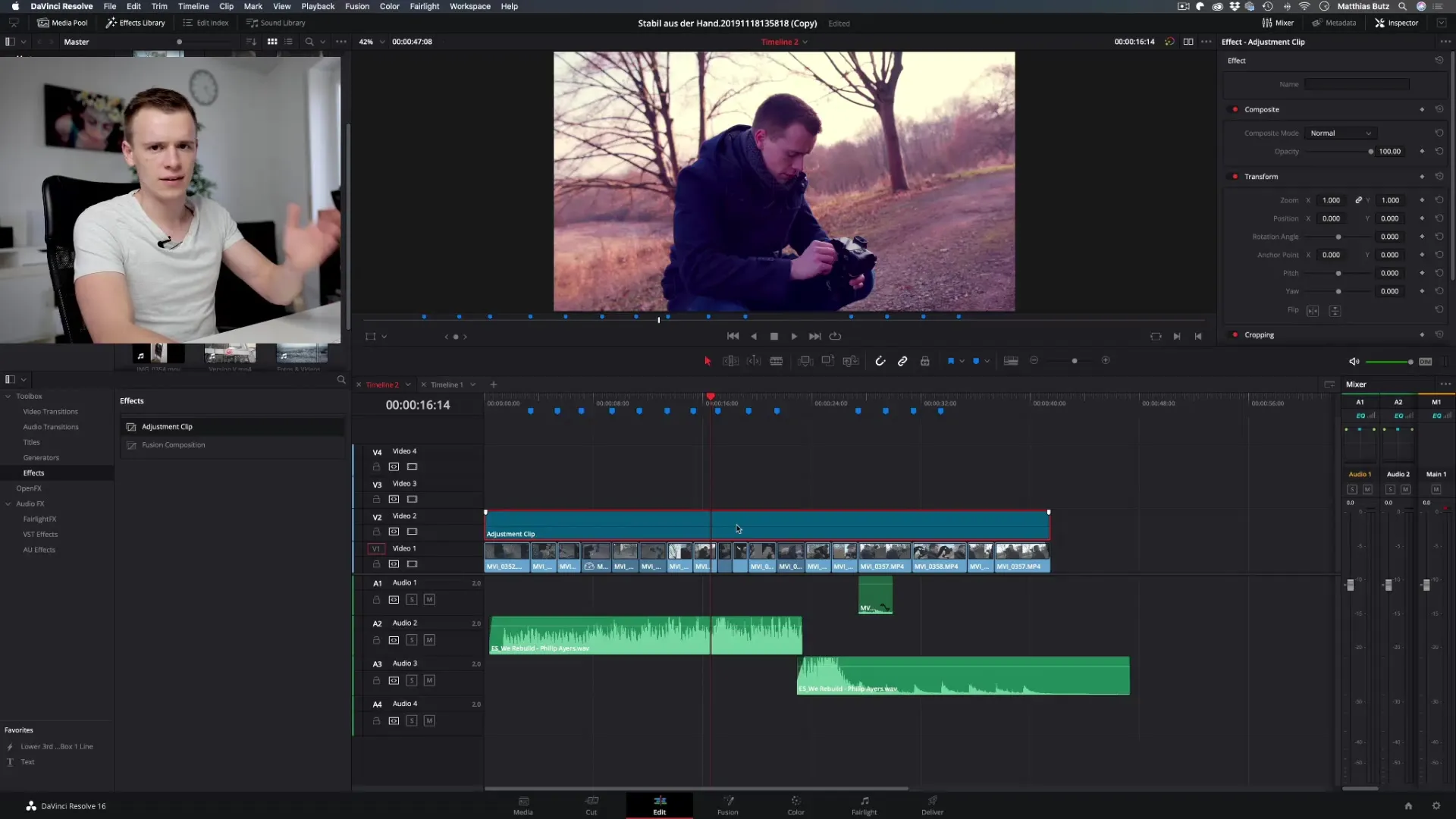
Povzetek – Nastavitvene plasti v DaVinci Resolve: Kako jih učinkovito uporabljati
Nastavitvene plasti so močno orodje v DaVinci Resolve za hitro in učinkovito uporabo učinkov na več posnetkih. S centralnim upravljanjem učinkov lahko avtomatizirate svoj projekt in prihranite čas. Prepričajte se, da ste zadovoljni s spremembami, ki jih povzroča nastavitvena plast, in uporabite to metodo, da dvignete svoja videa na naslednjo raven.
Pogosta vprašanja
Kaj so nastavitvene plasti v DaVinci Resolve?Nastavitvene plasti so posebni posnetki, ki se postavijo nad druge posnetke, da centralno uporabite učinke.
Kako spremenim nastavitve nastavitvene plasti?Izberite nastavitveno plast in prilagodite želene parametre preko orodij za korekcijo barv.
Ali lahko hkrati uporabim več učinkov na eno nastavitveno plast?Da, lahko uporabite več učinkov na isto nastavitveno plast, in ti vplivajo na vse podrejene posnetke.
So nastavitvene plasti primerne za vsak projekt?Nastavitvene plasti so primerne predvsem za osnovne prilagoditve, ne smejo pa se uporabljati za specifične spremembe na posameznih posnetkih.
Kaj se zgodi, če onemogočim vidnost nastavitvene plasti?Posnetki pod nastavitveno plastjo se ponovno prikažejo s svojimi izvirnimi nastavitvami.


